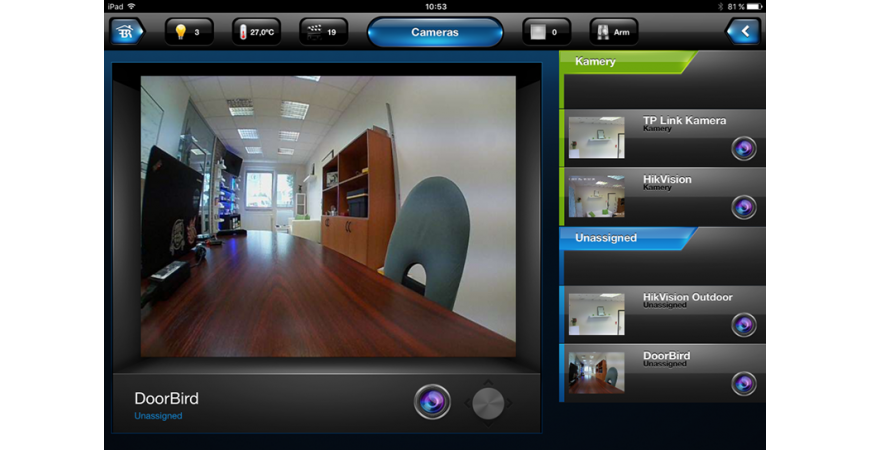
Integrácia IP kamier do rozhrania Fibaro
Pre integráciu IP kamery do systému Fibaro je v zásade potrebné aby IP kamera podporovala:
- prenos statického snímku (JPEG) cez HTTP
- prenos dynamického snímku (MJPEG) cez HTTP
- prístup k snímku bez alebo s autentifikáciou HTTP Basic
Prvým krokom je teda vhodné zistiť si URL adresy pre prenos JPEG a MJPEG cez HTTP. Do rozhrania Fibaro sa následné tieto URL adresy vložia. URL adresy sa líšia od konkrétneho výrobcu kamery a modelu a je ich možné nájsť v manuály, resp. niekedy v rozšírených nastaveniach vo webovom rozhraní samotnej kamery.
Systém Fibaro momentálne nepodporuje prenos videa v nasledujúcich formátoch a protokoloch:
- RTSP
- H.264
- HTTP Digest
Integrácia kamery do Fibara
V rozhraní systému Fibaro je možné IP kamery pridávať viacerými spôsobmi.
Pridanie kamery cez panel Doplňky
Jeden so spôsobov je pomocou panelu Doplňky, kde je potrebné nainštalovať špecifický doplnok pre konkrétny model kamery. Tento spôsob je obmedzení len na konkrétne modely a značky IP kamier. Ak sa Vaša IP kamera v tomto zozname nenachádza prejdite na druhý spôsob.
Postup:
- Otvorte si panel Doplňky
- Kliknite na voľbu K dispozici -> Kamery -> vyhľadajte značku vašej kamery (napr. Vivotek) -> kliknite na Nainstalovat.
- Kliknite Zdarma -> Přidat -> Pokročilé
- Následne je potrebné vyplniť IP adresu kamery (IP adress), užívateľské meno (username), heslo na prihlásnie do kamery (password)
- URL adresy pre JPEG a MJEPG stream by mali byť predvyplnené
- Uložte nastavenia a overte činnosť
Pridanie kamery cez panel Zařízení
Ďalším spôsobom pridania IP kamery do rozhrania Fibaro je panel Zařízení. Kliknite na Přidat nebo odebrat zařízení. V sekcii Kamera pro přidaní, kliknite na Přidat. Následne je možné IP kameru pomenovať (Jméno) umiestniť do miestnosti (Místnost) a vybrať Model kamery. Ak v zozname nenájdete značku Vašej kamery, vyberte Jiný model.
- V prípade, že značka Vašej kamery sa nachádza v zozname automaticky budú vyplnené URL adresy pre prenos JPEG a MJPEG.
- V prípade, že značka Vašej kamery sa nenachádza v zozname URL adresy pre prenos JPEG a MJPEG budete musieť vyplniť ručne.
Následne v Pokročilých nastaveniach je potrebné vyplniť:
- Užívateľ = Prihlasovacie meno pre prístup do IP kamery
- Heslo = Prihlasovacie heslo pre prístup do IP kamery
- IP adresa = IP adresa IP kamery
- JPG cesta = URL adresa pre prenos statického snímku (JPEG) cez HTTP
- MJPG cesta = URL adresa pre prenos dynamického snímku (MJPEG) cez HTTP
- Ak Vaša kamera polohovateľná, vyplňte aj príkazy pre pohyby v VLEVO, VPRAVO, NAHORU, DOLŮ, ZASTAV
URL adresy pre HikVision kamery
- JPG cesta = Streaming/Channels/102/picture
- MJPG cesta = http://login:password@IPadresa/Streaming/channels/2/httppreview
URL adresy pre DoorBird Videovrátnik
- JPG cesta = /bha-api/image.cgi
- MJPG cesta = /bha-api/video.cgi
Príklad integrácie IP kamery TP Link
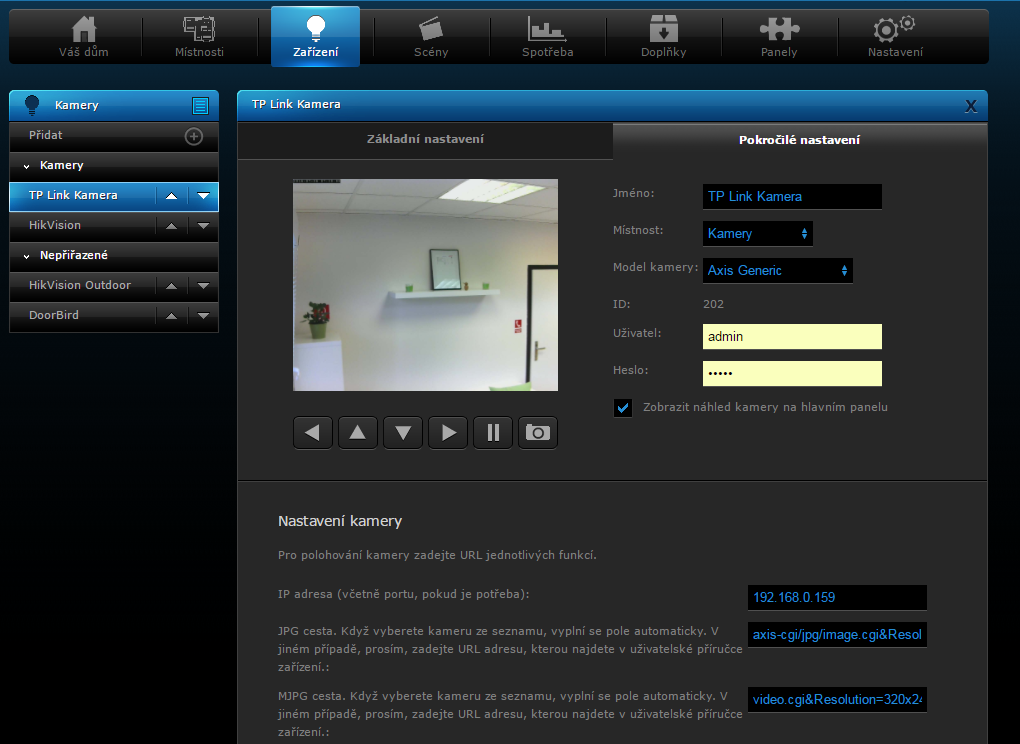























































3 Komentáre
esentia 22.12.2023 Odpovedať
"Fantastic insights into the seamless integration of IP cameras into the Fibaro interface! This blog post provides a clear and comprehensive guide, emphasizing the enhanced capabilities and convenience this integration brings. It's great to see how technology is evolving to create a more integrated and streamlined experience for users. A must-read for anyone looking to optimize their smart home setup. Kudos to the author for breaking down the intricacies of IP camera integration with Fibaro!"SmarterHOME Team 03.01.2024 Odpovedať
Thanks for positive comment.We appreciate it.
SmarterHOME Team
esentia 20.09.2023 Odpovedať
excellent post